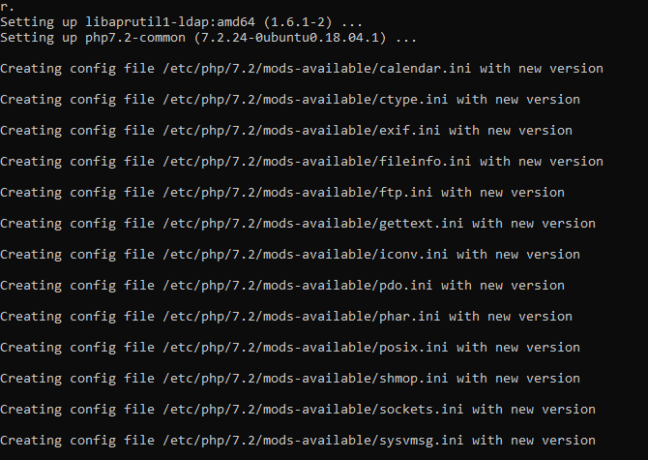Mainos
Oletko kiinnostunut kotiverkkopalvelimen rakentamisesta? Yksinkertaisin tapa on asentaa Linux vara-tietokoneelle. Linuxin yksinkertaisuuden ansiosta tämä on suoraviivaista, mikä antaa sinulle edullisen tavan ylläpitää verkkosivustoa tai blogia.
Näin määrität Linux-verkkopalvelimen.
Kuinka luoda oma Web-palvelin Linuxilla
Tarvitset laitteiston ja käyttöjärjestelmän, jotta voit rakentaa Linux-verkkopalvelimen, jota voidaan käyttää kotoa. Lisäksi olisi asennettava verkkopalvelinohjelmisto ja luotava tapa käyttää palvelinta Internetistä.
Voimme jakaa sen neljään helppoon vaiheeseen, joita voit seurata rakentamalla oman Linux-verkkopalvelimen.
- Etsi vanha / ei-toivottu tietokone
- Asenna Linux-käyttöjärjestelmä
- Asenna sovelluksen Web-palvelinohjelmisto (Apache, PHP, MySQL)
- Tavoita palvelin Internetistä
Aloitetaan.
1. Etsi vanha tietokone Linux-palvelimellesi
Ennen kuin valitset tietokoneen Web-palvelimeksi, sinun on tiedettävä käyttöjärjestelmän vähimmäisvaatimukset. Vaikka Ubuntu on suosittu, se ei ole tarpeeksi kevyt. Sen sijaan Lubuntu 19.04 on vahvempi vaihtoehto. Tämä on kevyempi vaihtoehto Ubuntulle, rakennettu samaan koodiin.
Ladata:Lubuntu 19.04
Lubuntu-järjestelmävaatimukset
Lubuntu 19.04: n vähimmäisvaatimus on:
- Kahden ytimen prosessori 512MHz tai parempi (suositeltava 1 GHz, toisin kuin 2 GHz Ubuntu)
- 4 Gt: n järjestelmämuisti
- 25 Gt vapaata kiintolevytilaa
- Valittavana on 32-bittinen (vanhemmille tietokoneille) ja 64-bittinen versio
Saatat olla sopivan vanhan tietokoneen laatikon takana tai noutanut sen säästökaupasta. On syytä huomata, että voit asentaa Linuxin Web-palvelin Raspberry Pi: llä Kuinka isännöidä omaa verkkosivustoasi vadelmapiilläPitäisikö ylläpitää verkkosivustoa, mutta sinulla ei ole varaa ylläpitokustannuksiin? Luo oma LAMP-yhteensopiva verkkopalvelin pienitehoisella Raspberry Pi: llä. Lue lisää . Tämä pieni tietokone maksaa alle 30 dollaria ja on fiksu vaihtoehto, jos joudut vaikeuksiin vanhan laitteiston kanssa.
Älä myöskään rajoitu vanhoihin Windows-tietokoneisiin. Ennen vuotta 2006 aikaisemmat Apple Mac- ja MacBooks-koneet, joissa on PowerPC-prosessori, voivat käyttää Linuxia.
Kuten Ubuntu, myös Lubuntu tukee monenlaisia näytönohjaimia, kiintolevyjä ja muita laitteita. Suorita Live CD -levy tarkistaaksesi, toimiiko distro valitulla laitteistolla.
Jos aiot käyttää palvelinta 24/7, varmista, että se on hyvin ilmastoidussa tilassa. On parempi sijoittaa se ilmastoituun huoneeseen kesällä, jolloin lämpö on palvelimen vihollinen.
2. Asenna Linux-käyttöjärjestelmä

Lubuntun asentaminen on helppoa. Tartu vain ISO-tiedostoon ja kirjoita se DVD-levylle tai USB-flash-laitteeseen aloittaaksesi.
Ladata: lubuntu
Näissä levykuvissa on uusimmat ohjelmistoversiot, joten asennuksen jälkeen tarvitaan vain pieni päivitys. Käytä 64-bittistä versiota, jos tietokoneesi tukee sitä, tai 32-bittistä versiota.
Kun olet valmis, aseta asennusväline tietokoneeseen ja käynnistä se uudelleen. Jos joudut muuttamaan BIOS-asetuksia käynnistääksesi optisesta asemasta tai USB: ltä, tee se niin. Joissain tapauksissa käynnistysmediavalinta voidaan avata.
Kun asennusväline on käynnistetty, valitse Asenna Lubuntu. Valitse pyydettäessä Lataa päivitykset asennuksen aikana ja Asenna kolmannen osapuolen ohjelmisto ja sitten Poista ja käytä koko levyä.
Huomaa, että tämä poistaa kaikki muut tietokoneesi käyttöjärjestelmät. Seuraa muita vaihtoehtoja haluttujen asetusten mukaan. Kotisivun salaaminen ei ole viisasta Web-palvelinprojektin kannalta. Käynnistä uudelleen, kun asennus on valmis.
Tarkista käynnistyksen yhteydessä päivitykset. Mene Järjestelmä> Hallinta> Päivityshallinta> Asenna päivitykset. Saatat joutua käynnistämään uudet asennukset löytämiensä päivitysten asentamisen jälkeen.
3. Asenna Linux Web Server -ohjelmisto
Vaikka vaihtoehtoja on saatavana, useimmat verkkosivustot toimivat Apache-, MySQL- ja PHP-yhdistelmällä (tunnetaan nimellä LAMP). Tämä on samanlainen kuin suosittelemme asennus Windowsiin Kuinka perustaa oma WAMP-palvelinWAMP-palvelin on helpoin ja kivuttomin tapa määrittää Apache, MySQL ja PHP Windowsissa verkkosivuston isännöintiin. Lue lisää .
Kaikki kolme työkalua voidaan asentaa Ohjelmistokeskuksen kautta. Käynnistä tämä kautta Järjestelmä> Hallinta> Synaptic Package Manager. Täältä asennamme tarvitsemme ohjelmistot.
Etsi ja asenna seuraavat paketinimet, joista jokaisessa on erilaisia edellytyksiä: apache2, php5, php5-mysqlja mysql-server. Asenna paketit tekemällä muutokset.
Paketit ladataan ja asennetaan pian. Asentaja kysyy MySQL “root” -salasanaa. Uudelleenkäynnistys ei ole tarpeen.
Voit vaihtoehtoisesti asentaa nämä työkalut komentoriville. Avaa terminaali sitten:
sudo apt install lamp-server ^ -yTestaa verkkopalvelimesi!
Voit testata asennuksen avaamalla Firefox-selaimen palvelimellasi ja siirtymällä URL-osoitteeseen http://127.0.0.1/. Vaihtoehtoisesti voit syöttää http://localhost/.
Sinun pitäisi nähdä ”Se toimii!” viesti tarkoittaa, että verkkopalvelimesi on käynnissä! Sekä Apache että MySQL ovat käynnissä taustalla ja käynnistyvät käynnistyksen yhteydessä. Nyt kun verkkopalvelin toimii, voit muokata tiedostoja hakemistoon / var / www. Päivitä selain vain nähdäksesi muutokset verkkosivustossasi.
Palvelimen paikallisen IP-osoitteen löytäminen
Vaikka palvelin on toiminnallinen, sen on oltava näkyvissä ulkomaailmalle. Sinänsä on tärkeää pitää palvelin ajan tasalla kaikkien tavallisten korjaustiedostojen kanssa.
Ensin, etsi palvelimen paikallinen IP-osoite ja aseta se sellaiseen, johon voit myöhemmin viitata. Löydät nykyisen reitittimen määrittämän IP-osoitteen Verkkotiedot-ruudusta.
Löydä tämä napsauttamalla verkkoyhteyttä ja valitsemalla sitten Yhteystiedot. Tämä ponnahdusikkuna näyttää nykyisen IP-osoitteesi, verkkosovittimen kortin, lähetysosoitteen, yhdyskäytävän ja DNS-palvelimen. Tee muistiinpano IP-osoitteesta.
Muokkaa seuraavaksi yhteyden tietojasi, jotta saat staattisen IP-osoitteen paikallisessa verkossa. Napsauta hiiren kakkospainikkeella uudelleen, mutta tällä kertaa siirry kohtaan Muokkaa yhteyksiä. Valitse sopiva sovittimen nimi (esim. Eth1) ja muokkaa näitä asetuksia.
Valitse IPv4 välilehti ja vaihda Menetelmä että manuaalinen. Klikkaus Lisätä kirjoita sitten tiedot yhteysasetuksista. Huomaa kuitenkin, että IP-osoite on annettava eri tavalla. Pidä kolme ensimmäistä oktettia (numeroiden välillä), mutta muuta viimeinen suureksi numeroksi alle 254.
On tärkeää, että manuaalisesti määritettyä IP-osoitetta ei ole jo käytössä verkossa. Jos olet epävarma, valitse korkea IP-osoite, kuten 250. Tämä on staattinen paikallinen IP-osoitteesi.
Web-kansion jakaminen
Tiedostojen käyttämistä ja lähettämistä palvelimellesi on saatavana useita vaihtoehtoja. Havaitaksesi kansion käyttöoikeuksien merkityksen, harkitse Web-kansion jakamista vaihtoehtona.
Tätä menetelmää on tärkeää käyttää vain, jos palvelimesi on yksityisessä verkossa. Varmista, että kukaan ei voi muodostaa yhteyttä siihen ja käyttää jaettua kansiota.
Aloita rentouttamalla Web-kansion käyttöoikeuksia. Avaa päätelaite painamalla Ctrl + Alt + T ja kirjoita sitten:
sudo chmod 777 / var / wwwSinulta kysytään salasanaasi. Jos oikein, käyttöoikeudet päivitetään.
Siirry nyt tiedostoselaimeen ja löydä /var/. Napsauta hiiren kakkospainikkeella www-kansiota ja valitse sitten Jakamisvaihtoehdot ja poista valinta. Suojausvaihtoehtoja varten voit jakaa sen salasanalla tai ilman. valita Vieras pääsy jakaa kansion ilman käyttäjänimeä ja salasanaa.
Nyt sinä tai joku muu voi käyttää tiedostoja ilman salasanaa. Tästä syystä jakamista salasanalla suositellaan turvallisuussyistä. Tarkista myös hetki Salli muiden luoda ja poistaa tiedostoja tähän kansioon. Tämä sallii kirjoitusoikeuden jaetusta hakemistosta.
Voit tarkastella tiedostoja siirtymällä verkon sijaintiin //localhost/www.

Se joko kysyy salasanaasi tai sallii sinun käyttää tiedostojasi suojausasetuksista riippuen. Nämä ovat samat tiedostot, joihin pääset selaimesi kautta http://localhost/ (tai mikä tahansa asettamasi staattinen IP-osoite).
Hanki Linux-palvelimesi verkossa portin edelleenlähetysten avulla
Nyt sinulla on IP-osoite, tärkeä ymmärrettävä käsite on portin edelleenlähetys. Jokainen Internetiin kytketty henkilö on IP-osoitteen takana. Suurimmassa osassa kotiyhteyksiä (ja monia yritysyhteyksiä) tietokoneesi IP ei ole todellisuudessa alttiina internetille. –
Joten miten verkkosivustosi kävijät ottavat yhteyttä palvelimeesi? Teemme tämän satamahuolinnalla.
Palvelimen portit ovat kuin talon ovet tai ikkunat, ja sellaisinaan niillä on vaikutuksia turvallisuuteen. Jokainen portti antaa sinulle pääsyn palvelimella toimivaan erilaiseen palveluun. Web-palvelimet käyttävät porttia 80 oletuksena.
Aktivoidaksesi tämän sinun on kirjauduttava reitittimen järjestelmänvalvojasivulle. Katso yksityiskohdat tästä laitteen asiakirjoista (joidenkin reitittimien IP-osoite on painettu takana). Täältä sinun pitäisi löytää osio nimeltään Portin uudelleenohjaustai Sovellukset jonka avulla voit välittää portteja oikein.
Lähetä TCP-portti 80 verkon sisälle aiemmin asettamasi staattiseen IP-osoitteeseen. Jokainen reititin on erilainen, joten katso reitittimen käyttöoppaasta, miten asetat sen oikein.
Anna Linux-Web-palvelimellesi staattinen isäntänimi
Useimmat kotireitittimet muodostavat yhteyden Internet-palveluntarjoajaan ns dynaaminen IP Mikä on dynaaminen IP-osoite ja miten saan sellaisen? [Teknologia selitetty] Lue lisää . Tämä tarkoittaa, että reitittimen julkinen IP-osoite muuttuu tietyn ajan kuluttua, yleensä noin viikossa.
Kiertää tämän on fantastinen DynDNS-palvelin, jonka avulla voit asettaa DynDNS URL-osoitteen sivustollesi. Asiakassovelluksen ansiosta URL-osoite osoittaa silti Linux-palvelimellesi aina, kun julkinen IP-osoitteesi muuttuu.
Joten kävijöiden pitäisi voida käydä Web-palvelimellasi ulkomaailmasta menemällä http://yourhostname.dyndns.org. Jotkut Internet-palveluntarjoajat estävät reitittimen portin 80. Tässä tapauksessa välitä portin 8080 kaltainen porttiin 80. Tämän avulla voit käydä verkkosivustollasi menemällä http://yourhostname.dyndns.org: 8080.
Olet rakentanut Linux-Web-palvelimen!
Nyt kun web-palvelimesi on asennettu, voit keskittyä oman ohjelmistosi ohjelmointiin tai asentamiseen!
Ehkä ajat blogi-ohjelmistoa tai isännöi foorumia tai ilmoitustaulua. Saatat olla kiinnostuneempi sosiaalisen verkoston, kuten Mastodon, ylläpidosta, salkusta, mistä tahansa. Se on sinusta kiinni.
Nykyään voit ylläpitää verkkosivustoa melkein kaikesta. Tässä on miten muuta Android-laitteestasi verkkopalvelin Kuinka muuttaa Android-laite Web-palvelimeenHaluatko isännöidä yksinkertaista verkkosivustoa ilman kallista hosting-suunnitelmaa? Näin voit isännöidä verkkosivustoa Android-puhelimella tai -tabletilla. Lue lisää todistaa se.
Christian Cawley on varatoimittaja turvallisuuteen, Linuxiin, itsehoitoon, ohjelmointiin ja teknisiin selityksiin. Hän tuottaa myös The Really Useful Podcastin ja hänellä on laaja kokemus työpöydän ja ohjelmistojen tuesta. Linux Format -lehden avustaja Christian on Vadelma Pi-tinkerer, Lego-rakastaja ja retro-fani.